FAQ – Häufig gestellte Fragen
Was passiert mit meiner DramaQueen-Datei bzw. mit meinen Texten, wenn die Testversion abläuft?
Wenn die Testversion abläuft, wandelt sie sich automatisch in die kostenlose Basisversion DramaQueen FREE um.
Dabei bleiben alle Texte erhalten und können weiterhin in alle gängigen Textformate (Word, PDF, RTF, Final Draft) exportiert werden. Auch alle angelegten Metadaten bleiben in jeder DramaQueen-Version gespeichert, selbst dann, wenn diese in DramaQueen FREE oder PLUS nicht unterstützt werden. Durch eine Upgrade können sie jederzeit wieder hergestellt werden.
Wenn in der Testversion Texte auf mehreren Ebenen angelegt wurden, gehen auch diese Texte nicht verloren. Allerdings muss man sich beim Öffnen eines solchen Dokuments in DramaQueen FREE oder PLUS entscheiden, welche der Textebenen (Plot, Treatment oder Drehbuch) dargestellt wird. Solange die Datei geöffnet ist, kann man auf die anderen Ebenen nicht zugreifen. Nachdem das Dokument geschlossen wurde, kann man beim nächsten Öffnen aber wieder jede der enthaltenen Textebenen auswählen. Somit bleibt die Verfügbarkeit aller Texte erhalten. Wir haben uns für diese Lösung entschieden, um Testnutzern, die sich nicht zum Kauf der PRO-Version entscheiden, nicht den Zugriff auf ihre verfassten Texte zu verwehren.
Kurzum: In allen DramaQueen-Versionen bleiben grundsätzlich alle angelegten Texte und Daten gespeichert, auch wenn sie aufgrund einer eingeschränkten Version nicht angezeigt werden können.
Kann ich DramaQueen auf mehreren Rechnern gleichzeitig benutzen?
Ja. DramaQueen PRO kann zur persönlichen Nutzung auf drei Rechnern (PC oder MAC) gleichzeitig installiert und freigeschaltet werden, DramaQueen PLUS auf zwei Rechnern gleichzeitig. Dabei ist es unerheblich, welches Betriebssystem auf den jeweiligen Rechnern läuft.
Wenn man DramaQueen oder das Betriebssystem auf einem bestimmten Rechner neu installiert (aus welchen Gründen auch immer) und erneut freischaltet, so verbraucht das keine zusätzliche Aktivierung. Auch beim Wechsel der Festplatte wird keine Aktivierung verbraucht. Falls du dir einen neuen Rechner kaufst, ermöglichen wir dir natürlich, die Aktivierung zu übertragen. In diesem Fall kontaktiere uns bitte.
Die Testversion bzw. unsere kostenlose Basisversion DramaQueen FREE kannst du übrigens so oft herunterladen und auf so vielen Rechnern installieren, wie du möchtest.
Muss ich beim Arbeiten mit DramaQueen online sein oder genügt eine einmalige Installation?
DramaQueen ist eine Desktop-Anwendung (die Software ist also nur auf dem Schreibtisch). Beim Arbeiten mit DramaQueen braucht man demnach nicht online zu sein. Eine Internetverbindung ist nur für die einmalige Überprüfung der Lizenz und für die Downloads der Auto-Updates nötig.
Gibt es ein Handbuch zur Software?
Die Hilfe ist direkt in der DramaQueen-Software integriert. Unserer Meinung nach ist dies eine bessere Alternative zum Handbuch, da du auf diese Weise viel effektiver nach bestimmten Themen oder Begriffen suchen kannst (und kein Papier verbraucht wird). Ein weiterer Vorteil im Vergleich zu einem Handbuch ist, dass die Hilfe in der Software von uns laufend bei jedem neuen Feature erweitert und ergänzt wird. Damit ist sie – anders als ein Handbuch – immer auf dem aktuellsten Stand.
Du findest die Hilfe über das Haupt-Menü „Hilfe“ -> „Hilfe-Ansicht anzeigen“ oder indem du auf das Fragezeichen rechts oben klickst. Im Suchfeld der Hilfe-Ansicht kannst du den gesamten Hilfetext gezielt auf bestimmte Themenfelder reduzieren, in dem nur noch die Abschnitte eingeblendet bleiben, die für die Suchbegriffe relevant sind.
Weitere Infos zur Benutzung der Hilfe erfährst du in den HowTo-Videos weiter unten.
Ich hab ein Problem mit dem Download bzw. der Installation der Software. Was kann die Ursache dafür sein?
- Der Download-Button funktioniert erst, wenn die erforderlichen Angaben (Email-Adresse und Checkmarks) ausgefüllt sind.
- Der Download kann je nach Internetverbindung einige Minuten dauern.
- In vielen Browsern ist es schlecht erkennbar, ob der Download noch läuft. In Firefox beispielsweise befindet sich nur ein kleiner grüner Pfeil rechts neben der Adressleiste. Bei Chrome versteckt sich der Download-Fortschritt in der Statusleiste. Schließt man den Browser vorzeitig, bricht der Download ab.
- Falls sich die Software nicht direkt aus dem Browser installieren lässt, musst du die Download-Datei in deinem Download-Ordner doppelklicken, um die Installation zu starten.
- Unter Umständen wird der Download blockiert. Dies kann durch eine Firewall oder ein Browser-Add-on (z.B. AdBlock) passieren. Das Add-on kann in den Browsereinstellungen vorübergehend deaktiviert werden. Die Einstellungen der Firewall müssen durch den Administrator geändert werden.
- Möglicherweise ist auf deinem Mac-Rechner kein Java oder Apple Java installiert. Auf der offiziellen Downloadseite von Apple kannst du das Java herunterladen und installieren: http://support.apple.com/kb/DL1572?viewlocale=de_DE
- Es ist wichtig, dass (eine bereits installierte Version von) DramaQueen nicht während der Installation läuft. Wenn das passiert bricht die Installation mit einem Fehler ab und ist danach unvollständig. Um das zu beheben, muss DramaQueen einfach erneut installiert werden.
- Ab Windows 8 läuft DramaQueen nur im Desktopmodus.
- Linux wird aktuell nur bis Version 2.8.2 unterstützt. Außerdem läuft DramaQueen unter Linux nur mit Debian-basierten Distributionen wie Ubuntu. Beim Download muss daher die richtige Version ausgewählt werden: auf “Download-Links für alte Installer” klicken und 32-Bit oder 64-Bit auswählen.
- Sollte der Download aus irgendeinem Grund nicht funktionieren, gib uns bitte Bescheid, damit wir das Problem beheben können!
Wie kann ich nachträglich an meine Rechnung kommen?
Du kannst deine Rechnung direkt über unseren Zahlungsdienstleister anfordern und als PDF herunterladen, indem du dich in deinen Account einloggst: https://secure.2co.com/myaccount/
DramaQueen läuft bei mir nicht (richtig). Woran liegt es?
DramaQueen läuft auf allen gängigen Plattformen (Windows, Mac OS und Linux).
Die Systemvoraussetzungen sind: Windows XP+ / Mac OS X 10.5+ / Linux, 512 MiB Arbeitsspeicher
Unter Windows 8 läuft DramaQueen ausschließlich im Desktopmodus.
Linux wird aktuell nur bis Version 2.8.2 unterstützt. Außerdem läuft DramaQueen unter Linux nur mit Debian-basierten Distributionen wie Ubuntu. Beim Download muss daher die richtige Version ausgewählt werden: auf “Download-Links für alte Installer” klicken und 32-Bit oder 64-Bit auswählen. Falls du die Linux-Version in einem anderen Format benötigst, kannst du dir behelfen mit einem DEB -> RPM Konverter wie „alien“. Hier ein Forum-Thread mit einer Anleitung.
Wie kann ich die Rechtschreibprüfung aktivieren?
DramaQueen bietet zwei verschiedene Optionen für die Prüfung der Rechtschreibung:
1.Als Plug-In: Wenn die Optionen zur Rechtschreib- und Stilhilfe im Zahnrad-Menü der Texte-Ansicht ausgegraut sind, wurde das benötigte Plug-In während der DramaQueen-Installation nicht ausgewählt. Unter Windows und OS X ist es in diesem Fall am einfachsten, DramaQueen erneut zu installieren und dieses Mal ein Häkchen beim Plug-In für die gewünschte Sprache zu setzen. Danach startet DramaQueen mit der Unterstützung für die deutsche und englische Rechtschreibprüfung.
2. KI-gestützt: Die neue KI-Option ‚Orthographie (nach den Vorgaben des Dudens)‘ ist eine sehr zuverlässige Alternative zur herkömmlichen Rechtschreibkontrolle. Du findest sie als voreingestellten Prompt-Vorschlag im Dialog ‚Überarbeiten mit KI‘.
Gibt es einen Dark Mode in DramaQueen?
Der Dark Mode steht auf unserer ToDo-Liste. Bis es soweit ist, kannst du in den Mac-Systemeinstellungen den Bildschirm invertieren: Bedienungshilfen -> Anzeige -> Behindertenhilfenstatus in der Menüleiste einblenden -> Farben umkehren
Wenn du zusätzlich dann noch den Farbfilter auf ‚Graustufen‘ stellst, hast du auch keine Fehlfarben, sondern immerhin einen funktionalen Schwarz-Weiß-Dark-Mode.
Gibt es einen Workflow mit FinalDraft?
DramaQueen bietet einen umfassenden Workflow mit FinalDraft an. FinalDraft-Dokumente können samt Formatierung in DramaQueen importiert sowie aus DramaQueen exportiert werden. Dabei überträgt DramaQueen alle Textelemente von und nach FinalDraft:
- Figuren
- Schauplätze
- Script Notes
- Scene Titles
- Scene Summaries
Als DramaQueen FREE Nutzer kann man somit reibungslos mit FinalDraft-Nutzern zusammen an einem Drehbuch arbeiten.
Kann ich mit DramaQueen einfach drauflosschreiben?
DramaQueen funktioniert intuitiv und selbsterklärend. Um einfach draufloszuschreiben, kannst du die Ideen-Ansicht wie einen Block Papier benutzen. Auf diese Weise kannst du zum Beispiel alle losen Ideen am Anfang der Stoffentwicklung sammeln oder eine erste Ideenskizze zu einer konkreten Geschichte formulieren.
Unterstützt DramaQueen kyrillisch?
Ja, DramaQueen ermöglicht auch kyrillische Schriftzeichen. Die Drehbuch-Standardschrift Courier enthält jedoch keine kyrillischen Zeichen. Im Hauptmenü ‚Layout‘ -> Reiter ‚Drehbuch‘ kann aber einfach eine Schriftart eingestellt werden, die kyrillisch unterstützt, z.B. DejaVu Sans Mono oder TeXGyreCursor. (Natürlich kann auch eine beliebige Systemschriftart ausgewählt werden. Wird das dq-Dokument jedoch mit einem anderen Rechner geöffnet, muss auch dort diese Systemschrift installiert sein, damit sie dargestellt werden kann.)
Wie kann ich den Smart-Import meines Drehbuchs optimieren?
Je genauer das Drehbuch der Standardformatierung entspricht, desto fehlerfreier wird es importiert. Wie ein Drehbuch nach den Vorgaben der Writers Guild formatiert wird, kannst du in unserem DramaWiki-Artikel „Formale Drehbuchstandards“ nachlesen. Auch eine fortlaufende Nummerierung der Szenen ist für den Import hilfreich. Falls der Import Szenen nicht erkennt, kann dies an der Titelseite liegen. In diesem Fall empfiehlt es sich, die Titelseite vor dem Import zu entfernen.
Kann ich meine Geschichte auch thematisch ordnen, indem ich sogenannte Motivreihen bzw. Topikreihen anlege?
Ja. Um thematische Zusammenhänge zwischen bestimmten Szenen darzustellen, bietet es sich an, Szenen, die zu einem bestimmten Thema bzw. Motiv gehören, zu kennzeichnen. Nehmen wir zum Beispiel an, dass das Thema einer Geschichte um die Pole “Zwang versus Freiheit” kreist. In diesem Fall legt man einfach eine Storyline mit dem Namen “Zwang” und eine andere Storyline mit dem Namen “Freiheit” an:
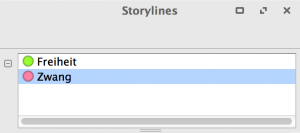
Anschließend kann man alle Szenen, die dieses Thema variieren, entweder der Storyline „Zwang“ oder der Storyline „Freiheit“ zuordnen (über das Kontextmenü der Übersichts-Ansicht):
Kann ich in DramaQueen auch ein Treatment mit Szenenüberschriften erstellen?
Ja. Dazu wählt man im
Kann ich in DramaQueen mit Secondary Headings arbeiten?
Ja. Um eine Secondary Heading zu erstellen, kannst du die Szene unterteilen. Da Secondary Headings nur den konkreten Bildausschnitt benennen, können die Felder für INNEN/AUSSEN und Tageszeit freigelassen werden. Im Schauplatzfeld wird der Bildausschnitt eingetragen.
Wie lege ich eine Montagesequenz in DramaQueen an?
Um eine Montagesequenz zu erstellen, kannst du die Szene unterteilen. Da sich in einer Montagesequenz oft nicht alle Elemente der Szenenüberschrift ändern, können einzelne Drop-Down-Felder der Szenenüberschrift freigelassen werden.
Wie lege ich einen Dual Dialog in DramaQueen an?
Um einen Dual Dialog anzulegen gibt es folgenden Workaround:
– In den Vortext gehen und dort den Dual Dialog basteln – mit dem Absatzstil „Allgemein“ und mit Hilfe der Tab-Taste
– Diesen „Dual Dialog“ dann ins Drehbuch kopieren (als Absatzstil dabei aber weiterhin „Allgemein“ nehmen und nicht „Dialog“)
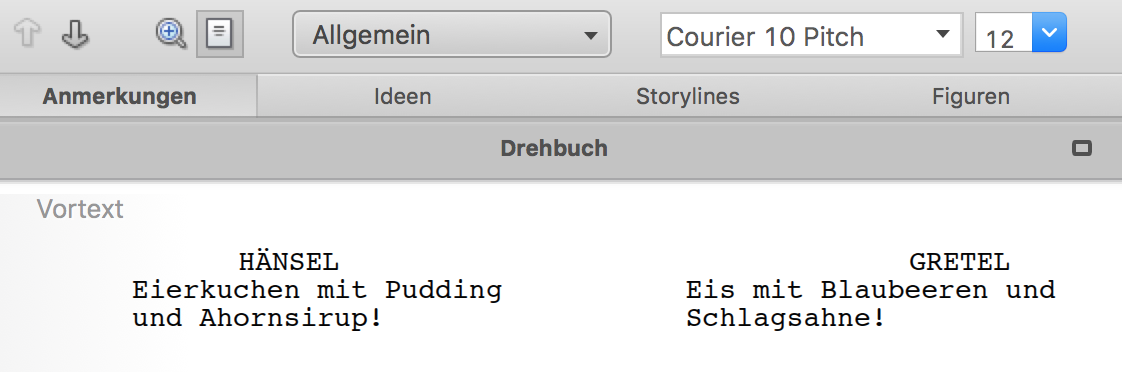
Kann ich Szenen auch nach bestimmten Figuren bzw. Figurengruppen filtern?
Ja, im Storyline-Modus von DramaQueen PRO können Szenen auch nach Figuren bzw. Figurenkonstellationen gefiltert werden. So funktioniert’s:
– Storyline anlegen
– über die Funktion ‚Storyline über Figuren definieren’ die Figur(en) auswählen, nach der/denen gefiltert werden soll
Wenn man sich diese Storyline im Storyline-Modus anzeigen lässt, erscheinen nur die Szenen, in denen die ausgewählte(n) Figur(en) auftreten.
Warum werden manchmal Steps bzw. Szenen in der Übersichts-Ansicht nicht angezeigt?
Die Übersichts-Ansicht kann in DramaQueen PRO so eingestellt sein, dass nur eine bestimmte Storyline angezeigt wird. Dementsprechend erscheinen auch nur diejenigen Steps bzw. Szenen, die zu dieser Storyline gehören. Wenn du möchtest, dass in der Übersichts-Ansicht alle Steps bzw. Szenen der Story angezeigt werden, dann öffne das Plot-Auswahl-Menü in der Toolbar der Übersichts-Ansicht und stelle „Story“ ein:
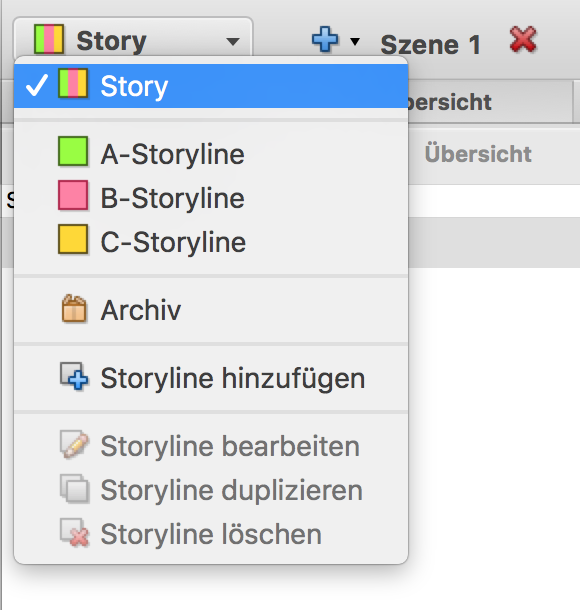
Warum sind Steps und Szenen manchmal nicht nummeriert, sondern mit einem Stern (*) versehen?
Ein Step bzw. eine Szene wird dann nicht nummeriert, wenn er/sie nicht Teil der Story, sondern nur Teil einer Storyline ist. Oder andersrum: Steps bzw. Szenen haben also nur dann eine Nummer, wenn sie Teil der Story sind.
Wenn du im Storyline-Modus bist und z.B. eine Szene anlegst, dann gehört diese Szene erstmal nur dieser Storyline an, aber noch nicht der Story und wird folglich nicht nummeriert. Das kannst du ändern, indem du der Szene die Story zuweist (über das Kontextmenü der Übersichts-Ansicht, Option ‚Storyline-Zuweisung‘).
Warum erscheint im Drehbuch plötzlich das Formatierungs-Popup nicht mehr?
Das Formatierungs-Popup erscheint nicht, wenn die Autoformatierung aktiviert ist. Die Autoformatierung kann deaktiviert werden, indem man auf das aktivierte Zauberstab-Icon (
Im Drehbuch springen alleinstehende Wörter in Großbuchstaben bei ENTER nach rechts. Was mache ich falsch?
Der Grund, weshalb die Software so reagiert, ist, dass offenbar die Autoformatierung aktiviert ist. Die „Regeln“ der Autoformatierung werden in der Hilfe beschrieben. Eine davon ist, dass alleinstehende Wörter in Großbuchstaben generell als Sprechende Figuren interpretiert werden. Die Autoformatierung kannst du deaktivieren, indem du auf das aktivierte Zauberstab-Icon (
Wie funktioniert das Freischalten der Software? Wie sehe ich, wieviele Aktivierungen mir noch zur Verfügung stehen?
Wenn du DramaQueen bestellst, bekommst du von uns deinen persönlichen Freischaltcode geschickt. Diesen kannst du für Aktivierungen an 3 Rechnern (PRO) bzw. an 2 Rechnern (PLUS) verwenden.
Es wird keine zusätzliche Aktivierung verbraucht, wenn man DramaQueen oder das Betriebssystem auf einem bestimmten Rechner neu installiert oder wenn man die Festplatte des Rechners wechselt.
Wenn du sehen möchtest, wieviele Aktivierungen dir noch zur Verfügung stehen, gehe in der Starttafel auf „Freischalten…“. Wenn sich der Dialog öffnet, kannst du auf „Freischaltcode verloren“ klicken. Dein Freischaltcode sowie deine verbleibenden Aktivierungen werden dir dann umgehend per Mail zugeschickt.
Wenn du deinen Computer durch einen neuen Rechner ersetzt, setzen wir – wenn gewünscht – deine bisherigen Freischaltungen schnell und unkompliziert zurück, so dass du diese dann auf deinem neuen Rechner erneut vergeben kannst. Gib uns einfach Bescheid, wenn du ein Reset benötigst.
HowTo-Videos
Erfahre auf schnelle Weise den Funktionsumfang von DramaQueen:
HowTo-Videos zur alten DramaQueen-Version
Wie geht DramaQueen?
Wie funktioniert der Smart-Import von Drehbüchern?
Wie erleichtert DramaQueen das Arbeiten mit Figuren?
Was kann ich aus der Grafik der Erzählbögen herauslesen?
Wie layoute und formatiere ich meine Texte?
[/twocol_one]
Wie entwickle ich eine Geschichte in DramaQueen?
Wie importiere ich ein Exposé oder Treatment?
Wie erkennt DramaQueen alle Szenen einer Storyline?
Wie kann ich meinen Akten etc. individuelle Namen geben?
Konnten dir unsere FAQ und How-To Videos nicht weiterhelfen?
Oder hast du Featurewünsche oder Anregungen?
Schreib uns einfach!

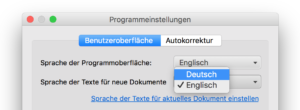
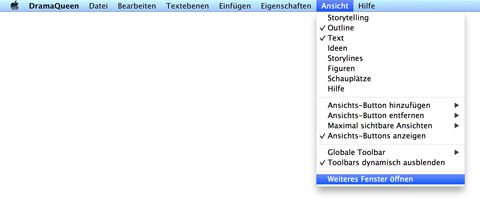
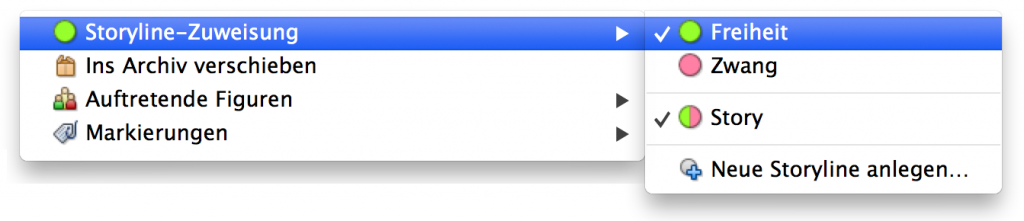
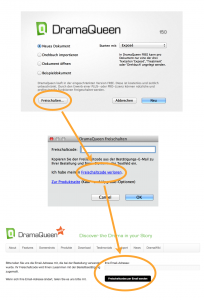
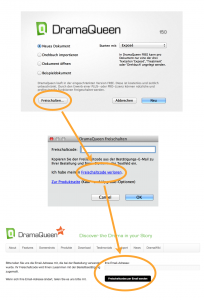
Comments are closed.